So reparieren Sie Mpsigstub Hohe CPU -Verwendung in Windows 10
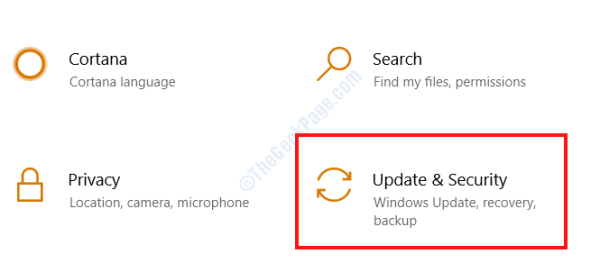
- 2461
- 446
- Susanne Stoutjesdijk
Viele Windows 10 -Benutzer haben berichtet, dass MpSigStub sehr hohe CPU -Ressourcen verbraucht als üblich. Dies kann manchmal dazu führen, dass das System erstickt und hängt. Wenn auch Sie vor dem Problem mit hoher CPU -Nutzung in Windows 10 vor dem MpSigStub stehen, werden wir Ihnen aus dieser Situation helfen.
Bevor wir fortfahren, ist es wichtig, dass Sie genau wissen, was MpSigstub genau ist.
Was ist mpsigstub.exe?
Eine ausführbare Datei, mpSsigstub oder mpSigstub.EXE ist auch als Microsoft Protection Signature Stub bekannt. Diese Datei extrahiert das heruntergeladene Windows -Update auf Ihrem PC. Die Datei ist auch mit Windows Defender verknüpft. In den meisten Fällen dauert das Problem der MpSigstub High CPU -Nutzung nur für eine Weile und wird zu einem Problem, wenn es lange andauert.
Es kann möglich sein, dass eine Malware in Ihrem PC als MpSigstub getarnt wird.EXE -Datei. Wenn dies der Fall ist, müssen Sie ihm einen Scheck durchführen und die Malware so schnell wie möglich loswerden.
Was auch immer der Fall ist, es ist ziemlich ungewöhnlich für den MpSigstub.EXE -Datei, um Probleme zu verursachen und die Leistung Ihres PCs zu behindern. Wenn Sie also von gleich beunruhigt sind, lesen Sie die unten genannten Lösungen, um dieses Problem ein für alle Mal loszuwerden.
Inhaltsverzeichnis
- Lösung 1: Überprüfen Sie, ob ein Windows -Update in Arbeit ist
- Lösung 2: Windows 10 auf Ihrem PC manuell aktualisieren
- Lösung 3: Scan PC nach Malware scannen
- Lösung 4: Löschen Sie die mpSsigstub -Datei
Lösung 1: Überprüfen Sie, ob ein Windows -Update in Arbeit ist
Wie bereits erwähnt, ist der MpSItigstub.Die EXE -Datei ist mit Windows Update zugeordnet. Wenn in Ihrem Windows -PC ein Aktualisierungsprozess stattfindet, wird die mpSigstub -Datei zweifellos mehr Ressourcen als üblich verbrauchen.
Das Beste, was Sie in diesem Fall tun können, ist, den Windows -Update -Prozess zu warten. Es könnte nicht viel dauern. Wenn es länger dauert als erwartet, das Update zu beenden, gehen Sie zu den nächsten Methoden.
Lösung 2: Windows 10 auf Ihrem PC manuell aktualisieren
Es kann möglich sein, dass der Windows 10 -Aktualisierungsprozess in Ihrem PC aus irgendeinem Grund steckt. In diesem Fall können Sie den Aktualisierungsprozess manuell auslösen. Befolgen Sie dazu die folgenden Schritte:
Schritt 1: Öffnen Sie die Einstellungs -App in Windows. Dafür drücken Sie die Win + i Schlüssel gleichzeitig. Nachdem sich das Menü Einstellungen geöffnet hat, klicken Sie auf die Update & Sicherheit Möglichkeit.
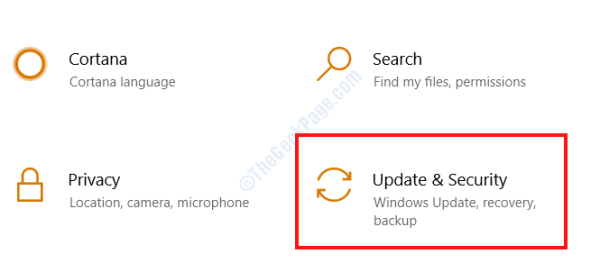
Schritt 2: Wenn sich das neue Fenster öffnet, gehen Sie zu seinem linken Bereich und wählen Sie die aus Windows Update Möglichkeit. Gehen Sie nun in den rechten Bereich und klicken Sie auf die Auf Updates prüfen Taste.
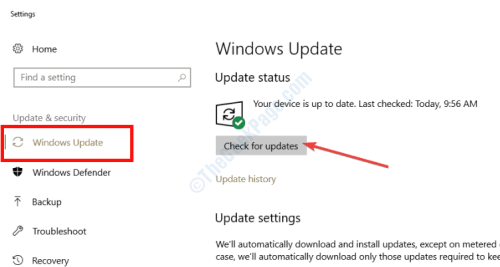
Wenn die Update -Datei bereits heruntergeladen wurde, werden Sie über dasselbe benachrichtigt. Gehen Sie mit den Anweisungen auf dem Bildschirm fort, um sicherzustellen, dass Windows 10 aktualisiert wird.
Sobald das Update erfolgreich ist, können Sie den Mpsigstub loswerden.exe hohe CPU -Verwendung. Wenn Sie immer noch dem gleichen Problem haben, befolgen Sie die nächste Methode.
Lösung 3: Scan PC nach Malware scannen
Malwares sind Bedrohungen für Ihren PC und die darauf gespeicherten Daten. Wenn der MpSigStub -Prozess in Ihrem PC weiterhin hohe Ressourcen verwendet, ist es sehr wahrscheinlich, dass es eine Malware ist, die irgendwie in Ihren PC eingeführt hat. Um diese Malware loszuwerden, benötigen Sie einen Malware -Scanner oder ein Antivirus.
Das Herunterladen einer Anti-Malware, die ihre Arbeit perfekt erledigt, ist von extremer Bedeutung. Sie müssen sich die Bewertungen und Bewertungen der Anti-Malware ansehen, bevor Sie eine herunterladen und Ihren PC scannen. Hier sind einige der besten kostenlosen Antiviren -Software für Windows 10 PC. Sobald Sie die Antimalware oder das Antivirus heruntergeladen haben, führen Sie einen Scan durch.
Wenn eine Malware auf Ihrem PC gefunden wird, löscht die Antimalware sie für Sie. Stellen Sie außerdem sicher, dass Sie die Antimalware auf Ihrem PC installiert und auch auf dem Laufenden halten. Dies sorgt für die Sicherheit Ihres PCs vor weiteren Malware- und Virenbedrohungen.
Lösung 4: Löschen Sie die mpSsigstub -Datei
Eine andere Sache, die Sie versuchen können, die MpSigStub -Datei zu beseitigen, damit sie keine Systemressourcen konsumieren, ist das Löschen der Datei. Lassen Sie uns überprüft, wie diese Methode vorgehen.
Schritt 1: Offen Dateimanager Auf Ihrem PC.
Schritt 2: Wenn Sie den Ort kennen, an dem der Mpsigstub.Die EXE -Datei befindet sich, navigieren Sie dazu. Andernfalls können Sie einfach die Suchleiste des Datei -Explorers verwenden, um die Datei zu finden. Die Datei befindet sich normalerweise am folgenden Ort auf Ihrem PC: C: \ Windows \ System32
Schritt 3: Sobald die Datei gefunden wurde, löschen Sie sie. Wählen Sie einfach den MpSigStub aus.EXE -Datei und drücken Sie die Del Schaltfläche auf Ihrer Tastatur.
Wenn Sie die Datei nicht löschen können.
Ändern Sie die Dateiberechtigungen
Wenn Ihr Benutzerkonto nicht über die richtigen Berechtigungen zum Löschen der Datei verfügt, müssen Sie die Dateiberechtigungen ändern. Befolgen Sie die unten angegebenen Schritte:
Schritt 1: Öffne das MpSsigstub Dateieigenschaftenfenster. Dazu klicken Sie mit der rechten Maustast.EXE -Datei und aus dem Kontextmenü wählen Sie die Eigenschaften Möglichkeit.
Schritt 2: Wenn sich das Eigenschaftenfenster öffnet, gehen Sie zum zur Sicherheit Tab. Klicken Sie hier auf die Bearbeiten Möglichkeit.
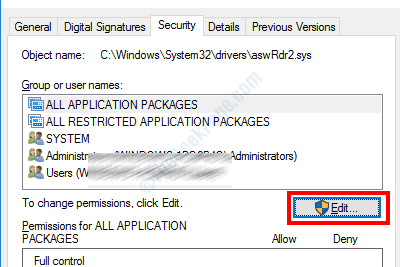
Schritt 3: Wählen Sie im neuen Fenster, das sich öffnet, Ihr Benutzerkonto aus dem aus Gruppen- oder Benutzernamen Abschnitt. Jetzt geh zum Berechtigungen Abschnitt und wählen Sie die aus Erlauben Checkmark der vollständigen Steuerungsoption. Sobald er fertig ist, klicken Sie auf die OK Taste, um die Einstellungen anzuwenden.
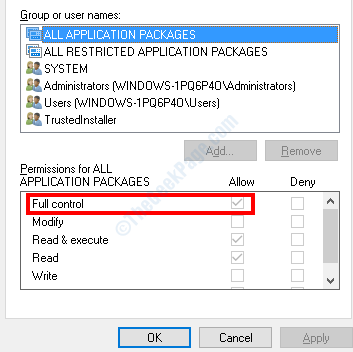
Nachdem Sie die Berechtigungen der Datei geändert haben, können Sie sie auf Ihrem PC löschen.
Starten Sie nach dem Löschen der Datei Ihren PC einmal und überprüfen Sie das Problem. Sie werden sich nicht mehr mit dem hohen CPU -Nutzungsproblem von MpSigstub stellen.
Schließlich,
Wir möchten sagen, dass der MpSigstub.Das Problem mit hoher CPU -Nutzung von EXE tritt hauptsächlich aufgrund des laufenden Windows -Update auf Ihren PC auf. Wenn Sie gerade das Problem auf Ihrem PC bemerkt haben, wird empfohlen, es zu warten, bis das Windows -Update abgeschlossen ist. Es wäre ein sehr ungewöhnliches Szenario, wenn eine Malware als Mpsigstub getarnt wird.EXE -Datei. Was auch immer der Fall ist, wir haben Lösungen für alle möglichen Szenarien bereitgestellt.
Wir hoffen, dass Sie das Problem mit dem mpsigstub -bezogenen Problem auf Ihrem Windows 10 -PC loswerden konnten. Wenn ja. Wir möchten auch von Ihnen hören, wenn Sie dieses Problem nicht loswerden können. Wir werden unser Bestes geben, um Ihnen aus dieser Situation zu helfen.
- « Das verzögerte Flag -Start -Flag konnte nicht festgelegt werden - Windows -Servicefehler
- So beheben Sie CLR20R3 -Fehler in Windows 10/11 »

